石墨文档中的表格设置重复数据只显示一个的教程
时间:2023-08-09 13:55:29作者:极光下载站人气:97
作为一款支持云端实时协作的企业办公服务软件,石墨文档可以让多个人同时对一个文档或是八个文件进行编辑和实时讨论,并且信息同步速度也是非常快速的,让用户能够提升与同事之间的沟通效率,因此石墨文档软件吸引了不少的用户使用,当用户在石墨文档软件中查看表格文件上,发现表格中含有大量的重复数据,用户想要将其去除并且只显示一个数据即可,这时用户应该怎么来操作呢,其实用户直接在菜单栏中找到数据选项,接着在弹出来的下拉选项卡中点击删除重复项选项即可解决问题,那么接下来就让小编来向大家分享一下石墨文档中的表格设置重复数据只显示一个的方法教程吧,希望用户能够喜欢。
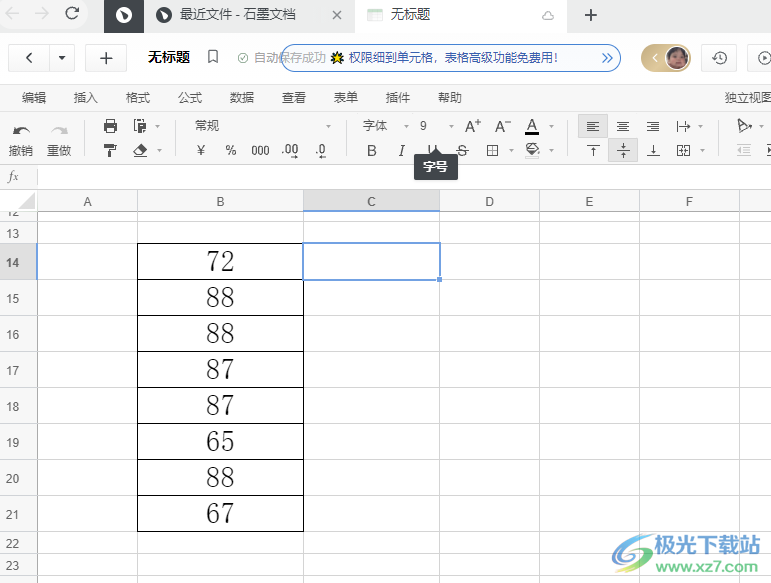
方法步骤
1.用户在电脑桌面上打开石墨文档软件,并来到主页上来进行设置,需要在最近打开文件列表中选择需要的表格文件
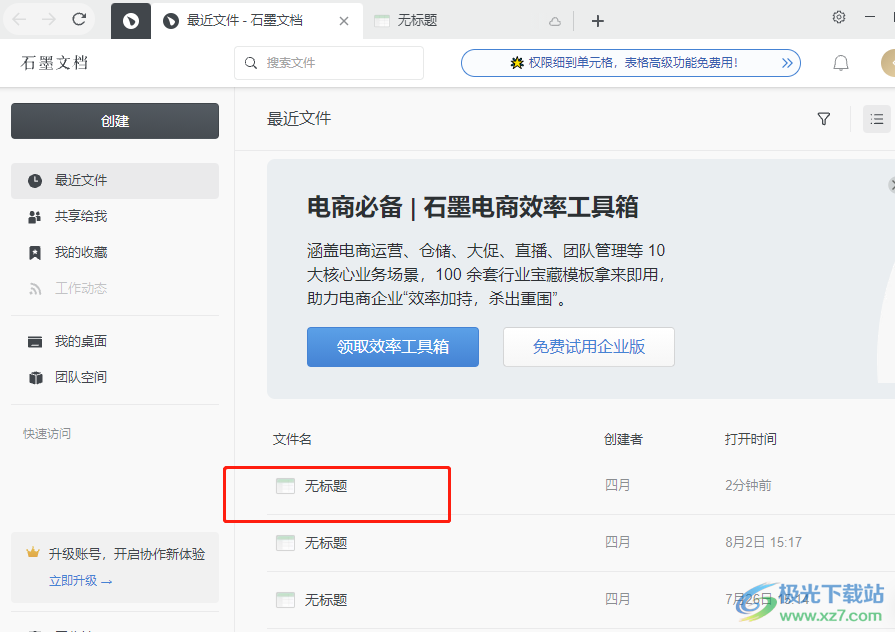
2.接着来到表格的编辑页面上,用户可以看到一列数据中含有许多重复项
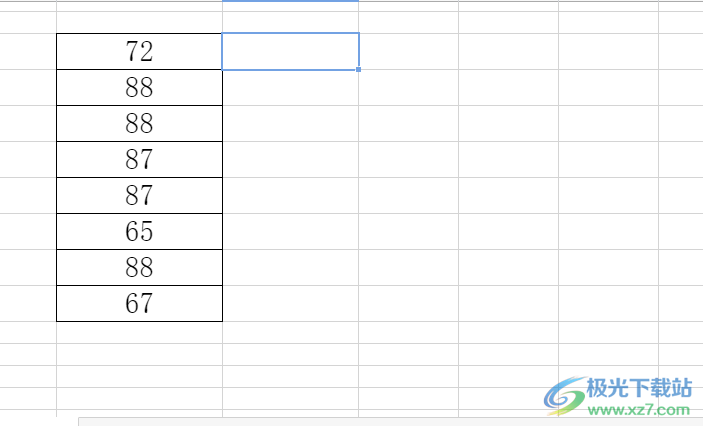
3.这时需要点击菜单栏的数据选项,将会显示出相关的选项卡,用户选择其中的删除重复项选项
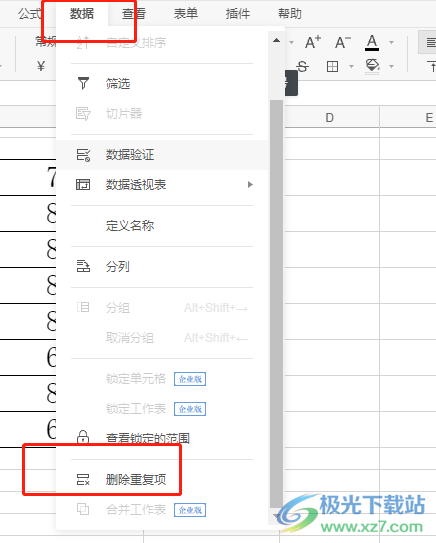
4.在打开的删除重复项窗口中,用户选择好数据所在的列数并按下删除按钮即可

5.如图所示,用户完成操作后,就可以在页面上看到重复数据只显示出一个
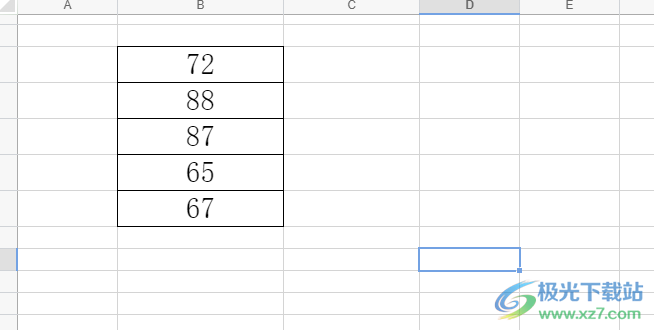
用户在石墨文档软件中编辑表格文件时,遇到需要重复数据只显示一个的情况,直接在菜单栏中找到数据选项,接着在选择其中的删除重复项选项即可解决问题,操作的过程是很简单的,因此感兴趣的用户可以跟着小编的教程操作起来,一定可以解决好这个问题的。
相关推荐
相关下载
热门阅览
- 1百度网盘分享密码暴力破解方法,怎么破解百度网盘加密链接
- 2keyshot6破解安装步骤-keyshot6破解安装教程
- 3apktool手机版使用教程-apktool使用方法
- 4mac版steam怎么设置中文 steam mac版设置中文教程
- 5抖音推荐怎么设置页面?抖音推荐界面重新设置教程
- 6电脑怎么开启VT 如何开启VT的详细教程!
- 7掌上英雄联盟怎么注销账号?掌上英雄联盟怎么退出登录
- 8rar文件怎么打开?如何打开rar格式文件
- 9掌上wegame怎么查别人战绩?掌上wegame怎么看别人英雄联盟战绩
- 10qq邮箱格式怎么写?qq邮箱格式是什么样的以及注册英文邮箱的方法
- 11怎么安装会声会影x7?会声会影x7安装教程
- 12Word文档中轻松实现两行对齐?word文档两行文字怎么对齐?

网友评论